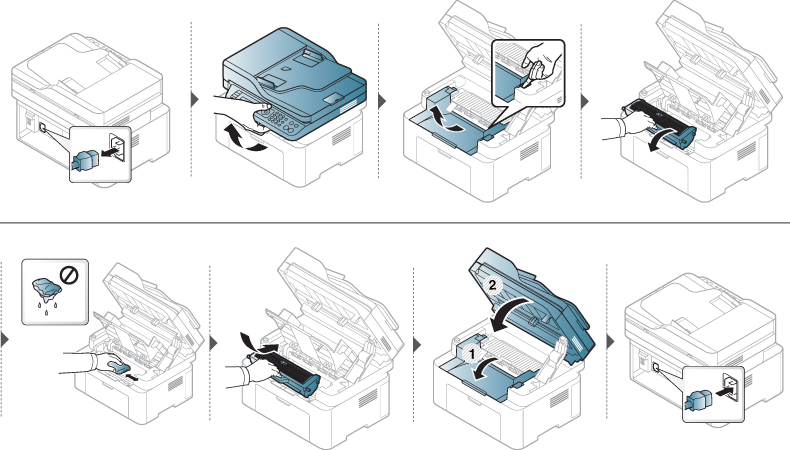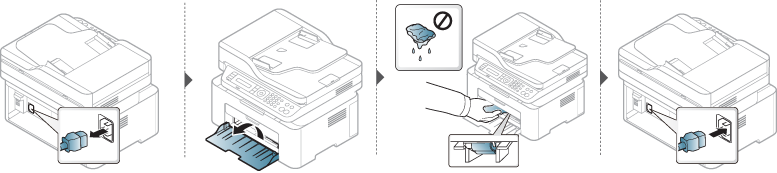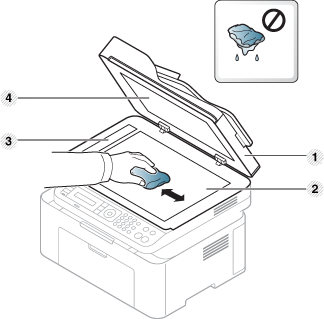При возникновении проблем с качеством печати или при использовании устройства в запыленном помещении необходимо регулярно чистить его. Это позволит поддерживать наилучшие условия печати и продлить срок эксплуатации устройства.
![[Caution]](../../common/icon_caution.png)
|
|
-
Чистка корпуса устройства с помощью средств, содержащих большое количество спирта, растворителя или другого сильнодействующего вещества, может привести к потере цвета или деформации корпуса.
-
Если устройство или находящиеся рядом предметы загрязнены тонером, рекомендуется использовать для очистки влажную тканевую салфетку. При использовании пылесоса тонер попадает в воздух. Его вдыхание вредно для здоровья.
|
Чистка устройства снаружи
Для чистки корпуса устройства используйте мягкую ткань без ворса. Ткань можно немного смочить водой, избегая при этом попадания капель на устройство или внутрь него.
Во время печати внутри устройства могут накапливаться обрывки бумаги, частицы тонера и пыли. Постепенно это может привести к снижению качества печати, например, появлению пятен тонера и его смазыванию. Очистка внутренних частей устройства поможет устранить эту проблему или снизить степень ее проявления.
![[Caution]](../../common/icon_caution.png)
|
|
-
Во избежание выхода картриджа из строя не рекомендуется держать его на свету дольше нескольких минут. При необходимости накройте его бумагой.
-
Не прикасайтесь к части картриджа, окрашенной в зеленый цвет. Для этого держите его за ручку.
-
Во время чистки внутренних частей устройства используйте сухую неворсистую тряпку и старайтесь не повредить ролик переноса изображения и другие внутренние детали. Не используйте растворители, такие как бензин или разбавитель. это может вызвать проблемы при печати и привести к повреждению устройства.
|
![[Note]](../../common/icon_note.png)
|
|
-
Для чистки устройства используйте мягкую ткань без ворса.
-
Выключите устройство и отсоедините шнур питания от розетки. Подождите, пока устройство остынет. Если у вашего устройства есть выключатель питания, обесточьте устройство посредством этого выключателя прежде, чем приступать к чистке.
-
В зависимости от модели и комплектации внешний вид конкретного устройства может отличаться от иллюстраций в данном руководстве пользователя. Проверьте модель устройства (см. Вид спереди).
-
Когда вы открываете блок сканирования, удерживайте одновременно автоподатчик документов и блок сканирования.
|
![[Note]](../../common/icon_note.png)
|
|
-
Выключите устройство и отсоедините шнур питания от розетки. Подождите, пока устройство остынет. Если у вашего устройства есть выключатель питания, обесточьте устройство посредством этого выключателя прежде, чем приступать к чистке.
-
В зависимости от модели и комплектации внешний вид конкретного устройства может отличаться от иллюстраций в данном руководстве пользователя. Проверьте модель устройства (см. Вид спереди).
|
Чистка модуля сканирования
Содержание в чистоте блока сканирования способствует получению высококачественных копий. Блок сканирования рекомендуется чистить каждый день перед началом работы. При необходимости очистку можно повторять в течение дня.
![[Note]](../../common/icon_note.png)
|
|
-
Выключите устройство и отсоедините шнур питания от розетки. Подождите, пока устройство остынет. Если у вашего устройства есть выключатель питания, обесточьте устройство посредством этого выключателя прежде, чем приступать к чистке.
-
В зависимости от модели и комплектации внешний вид конкретного устройства может отличаться от иллюстраций в данном руководстве пользователя. Проверьте модель устройства (см. Вид спереди).
|
-
Слегка смочите водой мягкую ткань без ворса или бумажную салфетку.
-
Поднимите и откройте крышку сканера.
-
Удалите загрязнения с поверхности стекла экспонирования и вытрите его насухо.
-
Крышка сканера
-
Cтекло экспонирования
-
Стекло экспонирования автоподатчика
-
Белая пластина
-
Закройте крышку сканера.